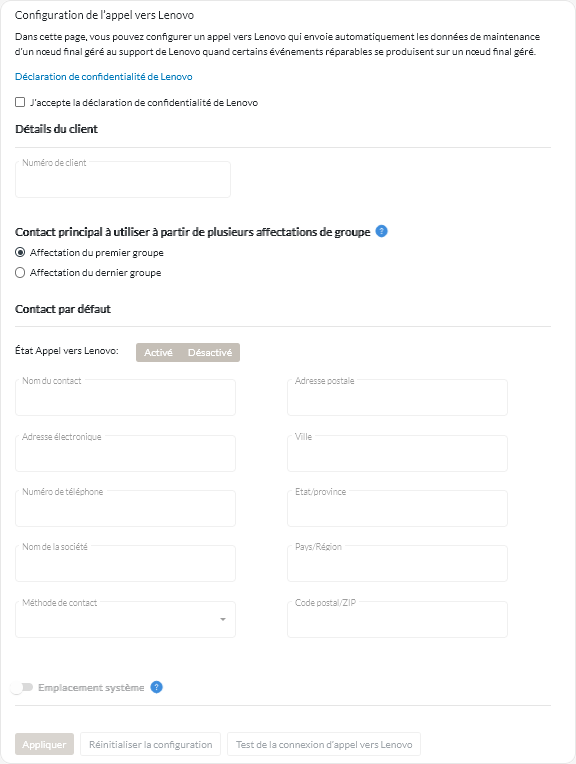Configuration et activation de la notification de problèmes automatique (Appel vers Lenovo)
Vous pouvez configurer Lenovo XClarity Orchestrator pour ouvrir automatiquement un ticket de maintenance et envoyer les données de maintenance collectées au Support Lenovo à l'aide de la fonction d'appel vers Lenovo quand un appareil regénère certains événements réparables (comme une erreur de mémoire irrécupérable), afin que le problème puisse être résolu.
Avant de commencer
Assurez-vous que tous les ports requis par XClarity Orchestrator et pour l'appel vers Lenovo sont disponibles avant d'activer l'appel vers Lenovo. Pour plus d’informations sur les ports, voir Disponibilité de port.
Vérifiez qu'il existe une connexion aux adresses Internet qui sont requises par la fonction d'appel vers Lenovo. Pour plus d’informations sur les pare-feux, voir Pare-feux et serveurs proxy.
Si XClarity Orchestrator accède à Internet via un proxy HTTP, vérifiez que le serveur proxy est configuré pour utiliser l'authentification de base et est configuré en tant que proxy sans arrêt. Pour plus d’informations sur le paramétrage du proxy, voir Configuration de paramètres réseau.
À propos de cette tâche
Si la fonction Appel vers Lenovo est configurée et activée et qu’un événement réparable se produit sur un appareil spécifique, XClarity Orchestrator ouvre automatiquement un ticket de maintenance et transfère les données de maintenance de cet appareil vers le centre de support Lenovo.
Lorsque la fonction Appel vers Lenovo n'est pas activée, vous pouvez ouvrir manuellement un ticket de maintenance et envoyer des fichiers de maintenance au centre de support Lenovo en suivant les instructions fournies dans la Procédure d’ouverture d’une page Web de ticket de support. Pour plus d'informations sur la collecte et le téléchargement des fichiers de données de maintenance, voir Ouverture manuelle d’un ticket de maintenance dans le centre de support Lenovo.
Pour plus d'informations sur l'affichage de tickets de maintenance qui ont été ouverts automatiquement par l'appel vers Lenovo, consultez Affichage des tickets de maintenance et de l’état.
Procédure
Pour configurer la fonction Appel vers Lenovo pour la notification de problèmes automatique, procédez comme suit.
Après avoir terminé
Poursuivez la configuration initiale en vous rendant sur Configuration de l'acheminement des données d'événement.